

بقلم Vernon Roderick, ، آخر تحديث: March 10, 2020
iPhone الذي طورته شركة Apple هو جهاز شخصي شهير ورائد في العالم يعمل بنظام iOS. يمكن توصيله بـ iTunes ، وهو برنامج مشغل وسائط طورته Apple أيضًا حيث يمكن لمستخدميه دفق الموسيقى ومشاركتها ، والاتصال بـ iCloud ، وأكثر من الموسيقى ، القيام باستعادة iPhone أو أي جهاز iOS.
في بعض الأحيان ، تحدث مشكلات تمنعك من استعادة أو تحديث جهاز iPhone الخاص بك إلى iTunes. إحدى المشكلات الشائعة هي خطأ iPhone 6. هناك العديد من العوامل التي قد تتسبب في حدوث المشكلة مثل الإصدارات القديمة من iTunes وبرامج مكافحة الفيروسات وإعدادات الشبكة والنظام والاتصال وغيرها الكثير. إذا سألت ما هو خطأ iPhone 6 وكيفية حله ، فستوجهك هذه المقالة إلى كيفية القيام بذلك باستخدام الحلول المتعددة لـ كيفية إصلاح خطأ iPhone 6 قدم.
بعد أن أمضينا عدة سنوات في كتابة برامج لأجهزة iOS ، فقد صنعنا أداة رائعة لإصلاح بعض أخطاء iPhone التي قد تواجهها.
إليك نصيحة لك: تحميل استرداد نظام iOS من FoneDog لإصلاح خطأ iPhone 6 أو مشاكل أخرى على أجهزتك. لمساعدتك في حل المشكلة بنفسك ، نقدم لك أيضًا بعض الحلول الجيدة.
استعادة نظام iOS
إصلاح مشكلات نظام iOS المختلفة مثل وضع الاسترداد ، ووضع DFU ، وتكرار الشاشة البيضاء عند البدء ، وما إلى ذلك.
قم بإصلاح جهاز iOS الخاص بك إلى الوضع الطبيعي من شعار Apple الأبيض ، الشاشة السوداء ، الشاشة الزرقاء ، الشاشة الحمراء.
فقط قم بإصلاح نظام iOS الخاص بك إلى الوضع الطبيعي ، ولا تفقد البيانات على الإطلاق.
إصلاح خطأ iTunes 3600 والخطأ 9 والخطأ 14 ورموز خطأ iPhone المختلفة
قم بإلغاء تجميد iPhone و iPad و iPod touch.
تحميل مجانا
تحميل مجانا

الجزء 1: ما هو خطأ iPhone 6 وما الذي يسببهالجزء 2: كيفية إصلاح خطأ iPhone 6 باستخدام استرداد نظام iOSالجزء 3: كيفية حل خطأ iPhone 6 عن طريق حذف ملفات IPSWالجزء 4: خمس حيل أخرى لحل خطأ iPhone 6الجزء 5: في الخلاصة
عادة ، ستواجه خطأ iPhone 6 عندما تحاول تحديث جهاز iPhone الخاص بك إلى أحدث إصدار من iOS أو استعادة جهاز iOS الخاص بك إلى iTunes. رسالة الخطأ الخاصة بخطأ iPhone 6 هي: "تعذر تحديث iPhone. حدث خطأ غير معروف (6). "
الأسباب المحتملة الأخرى لظهور خطأ iPhone 6 هي: عندما يكتشف iTunes تهديدًا أمنيًا لجهازك ، أو تثبيت iTunes غير مكتمل ، أو معرف اللمس من iPhone الجديد الذي يتعارض مع بروتوكول الأمان الافتراضي ، وإعدادات الشبكة ، ومكافحة الفيروسات إعدادات البرامج أو اتصال USB أو عملية كسر الحماية في نظام iPhone الخاص بك وغير ذلك الكثير. سيناقش الجزء التالي حلولًا متعددة حول كيفية حل خطأ iPhone 6 الذي واجهته.
أداة بسيطة ولكنها موثوقة يمكن أن تساعد في إصلاح أجهزة iOS الخاصة بك إلى الظروف العادية ، تم تطوير FoneDog iOS System Recovery خصيصًا للمساعدة في إصلاح مشكلات نظام iOS الشائعة مثل خطأ iPhone 6 أو خطأ iTunes 6. يكتشف تلقائيًا iPhone و iPad و أجهزة iPod إذا دعت الحاجة إلى الإصلاح أم لا. من خلال وضعين للإصلاح لإصلاح أجهزة iOS الخاصة بك بأمان ، سيعمل الوضع القياسي على إصلاح جهازك دون التسبب في أي فقد للبيانات بينما سيعمل الوضع المتقدم على إصلاح جهازك وحذف جميع البيانات الموجودة عليه.
يمكنك إصلاح جهازك بثلاث خطوات بسيطة عن طريق اختيار وضع الإصلاح وتنزيل البرامج الثابتة وإصلاح جهازك. ال استرداد نظام iOS من FoneDog هو برنامج أمان تابع لجهة خارجية ومتاح للتجربة المجانية التي يمكنك تنزيلها على موقع الويب الخاص به بالإضافة إلى ضمان استرداد الأموال لمدة 30 يومًا لشراء المنتج.
عند الانتهاء من تنزيل FoneDog iOS System Recovery وتثبيته على جهاز الكمبيوتر الخاص بك ، افتح التطبيق المثبت عن طريق النقر المزدوج فوق رمز الاختصار الموجود على سطح المكتب أو النقر فوق رمزه المثبت على شريط المهام (إذا تم إنشاء اختصار أو تثبيته على شريط المهام ). يمكنك أيضًا الانتقال إلى قائمة ابدأ والبحث عن FoneDog iOS System Recovery من نتيجة قائمة البرامج.
تأكد من أن جهاز iPhone الخاص بك متصل بشكل صحيح بجهاز الكمبيوتر الخاص بك باستخدام اتصال USB. تحقق من عدم تعرض كبل USB ومنفذ لأضرار قد تؤثر على عملية الإصلاح أو تعطلها. تأكد أيضًا من إنشاء اتصال ثابت بجهاز iPhone الخاص بك بجهاز الكمبيوتر الخاص بك. انقر فوق الزر "ابدأ" لبدء عملية الإصلاح.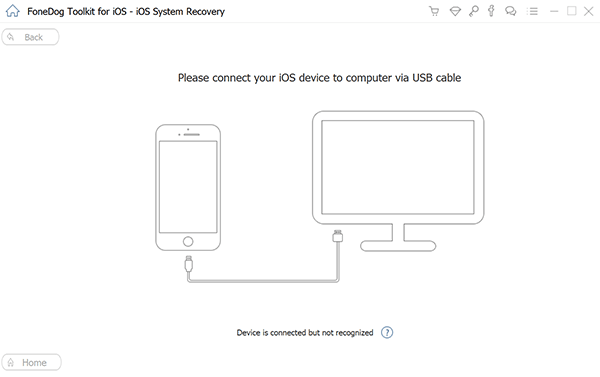
الخطوة التالية هي تحديد طراز الجهاز ونوع وفئة جهاز iOS الخاص بك. ثم ، انقر فوق الزر Get لعرض البرنامج الثابت والبحث عنه لتحسين جهازك. تظهر قائمة البرامج الثابتة لتختارها وتنزيلها. يمنحك FoneDog iOS System Recovery أحدث إصدار من iOS لتنزيله وهو أمر ضروري لإصلاح مشكلات نظام iOS.
حدد إصدار البرنامج الثابت الذي تريد تنزيله واستيراده. ثم انقر فوق الزر "التالي". يتم تنزيل البرنامج الثابت المحدد على جهازك وتبدأ عملية الإصلاح تلقائيًا. تأكد من عدم قطع اتصال جهازك أو استخدامه أثناء عملية الإصلاح جارية لتجنب تلف البيانات. يجب أيضًا توصيل جهاز الكمبيوتر الخاص بك بمصدر طاقة ثابت. انتظر حتى تكمل الأداة إصلاح جهازك.
ستوجهك هذه العملية البسيطة إلى كيفية حل خطأ iPhone 6 عن طريق حذف ملفات IPSW على جهاز الكمبيوتر الخاص بك. عادةً ما تتسبب ملفات IPSW في حدوث مشكلة عندما تريد التحديث. ملف IPSW هو ملف iOS خام يتم تنزيله بواسطة Apple iTunes على جهاز الكمبيوتر الخاص بك والذي سيتم استخدامه لتحديث جهازك. يمكن أن يتعارض مع iTunes إذا كانت هناك نسخة موجودة من ملف IPSW.
كيفية حذف جميع الملفات التي تنتهي بـ * .ipsw على جهاز الكمبيوتر الخاص بك:
يمكنك أيضًا البحث عن ملفات * .ipsw أو مجلد iTunes في مستكشف Windows والمتابعة لحذف الملفات عند إرجاع النتائج.
يوفر هذا القسم العديد من الطرق الأخرى التي ستوجهك حول كيفية حل المشكلة الشائعة على خطأ iPhone 6.
إذا استمرت الخطوات المذكورة أعلاه في حل مشكلتك على خطأ iPhone 6 ، فحاول استخدام جهاز كمبيوتر أو نظام آخر يمكنك توصيل جهاز iOS به واستعادة جهاز iPhone الخاص بك هناك. من المحتمل أن يكون لدى نظامك بعض المشكلات التي قد تسبب الخطأ.
استعادة نظام iOS
إصلاح مشكلات نظام iOS المختلفة مثل وضع الاسترداد ، ووضع DFU ، وتكرار الشاشة البيضاء عند البدء ، وما إلى ذلك.
قم بإصلاح جهاز iOS الخاص بك إلى الوضع الطبيعي من شعار Apple الأبيض ، الشاشة السوداء ، الشاشة الزرقاء ، الشاشة الحمراء.
فقط قم بإصلاح نظام iOS الخاص بك إلى الوضع الطبيعي ، ولا تفقد البيانات على الإطلاق.
إصلاح خطأ iTunes 3600 والخطأ 9 والخطأ 14 ورموز خطأ iPhone المختلفة
قم بإلغاء تجميد iPhone و iPad و iPod touch.
تحميل مجانا
تحميل مجانا

iPhone هو جهاز شخصي مهم وقوي تستخدمه كل يوم. إنه أكثر من مجرد هاتف يوفر العديد من الميزات المفيدة للمستخدمين للاستمتاع بها واستخدامها قد يكون للعمل أو العمل أو الأمور الشخصية. وأحيانًا على الرغم من كيفية تصميم الجهاز وبناؤه تقنيًا ، إلا أنه ليس دائمًا مضمونًا من المشكلات التي قد تنشأ. أحد الأمثلة على ذلك هو خطأ iPhone 6 الشائع الذي واجهه المستخدمون عند القيام بخطأ الاستعادة أو تحديث أجهزة iOS الخاصة بهم. عدة أسباب تسبب المشكلة.
هناك طرق متعددة لاستعادة الخطأ الذي تم تقديمه في هذه المقالة. عندما تحتاج إلى إصلاح جهاز iPhone الخاص بك واستعادته ، هناك برنامج بسيط وسهل الاستخدام وموثوق يسمى استرداد نظام iOS من FoneDog يمكن أن يساعدك في ذلك مما يسمح بالإصلاح الآمن لجهاز iOS الخاص بك وإعادته إلى حالته الطبيعية. يوفر طريقتين لإصلاح مشكلات نظام iOS لديك من خلال الكشف التلقائي عن جهازك المتاح لكل من نظامي التشغيل Windows و Mac OS. جرب مجموعة أدوات FoneDog iOS System Recovery المريحة ولا داعي للقلق أبدًا.
اترك تعليقا
تعليق
استعادة نظام iOS
.إصلاح مجموعة متنوعة من دائرة الرقابة الداخلية أخطاء النظام مرة أخرى إلى وضعها الطبيعي
تحميل مجانا تحميل مجانامقالات ساخنة
/
مثير للانتباهممل
/
بسيطصعبة
:شكرا لك! إليك اختياراتك
Excellent
:تقييم 4.4 / 5 (مرتكز على 85 التقييمات)